Toggle-Buttons sont un élément important dans le développement de GUI avec JavaFX. Ils permettent aux utilisateurs de choisir parmi plusieurs options, avec toujours une seule sélection active. Dans ce tutoriel, vous allez apprendre à créer un programme simple qui permet aux utilisateurs de choisir la couleur de leurs yeux. Nous allons explorer les concepts de base des Toggle-Buttons et leur intégration dans un projet GUI en utilisant JavaFX.
Principales conclusions
- Les Toggle-Buttons sont des contrôles qui ont des états activés et désactivés.
- Tous les Toggle-Buttons d'un groupe ne peuvent avoir qu'un seul état actif à la fois.
- Les données utilisateur permettent de stocker et de récupérer des informations supplémentaires pour les boutons.
Guide étape par étape
Tout d'abord, vous allez mettre en place la structure de base pour votre projet JavaFX dans une IDE comme Eclipse. Créez un nouveau projet JavaFX et commencez à implémenter l'interface graphique.
Première étape : Construction du projet Supprimez toutes les composants inutiles de votre projet pour commencer avec une ardoise propre. Retirez toutes les zones de texte, les boutons et les mises en page dont vous n'avez pas besoin. Cela vous laissera uniquement la GridPane avec les éléments par défaut que vous utiliserez pour votre interface utilisateur.

Deuxième étape : Initialiser les Toggle-Buttons Créez vos Toggle-Buttons. Commencez par le premier Toggle-Button, que vous pouvez par exemple étiqueter avec le texte « Bleu ». Assurez-vous que ce bouton est de type ToggleButton. Enregistrez le projet et importez les classes appropriées pour afficher le bouton dans votre interface utilisateur.
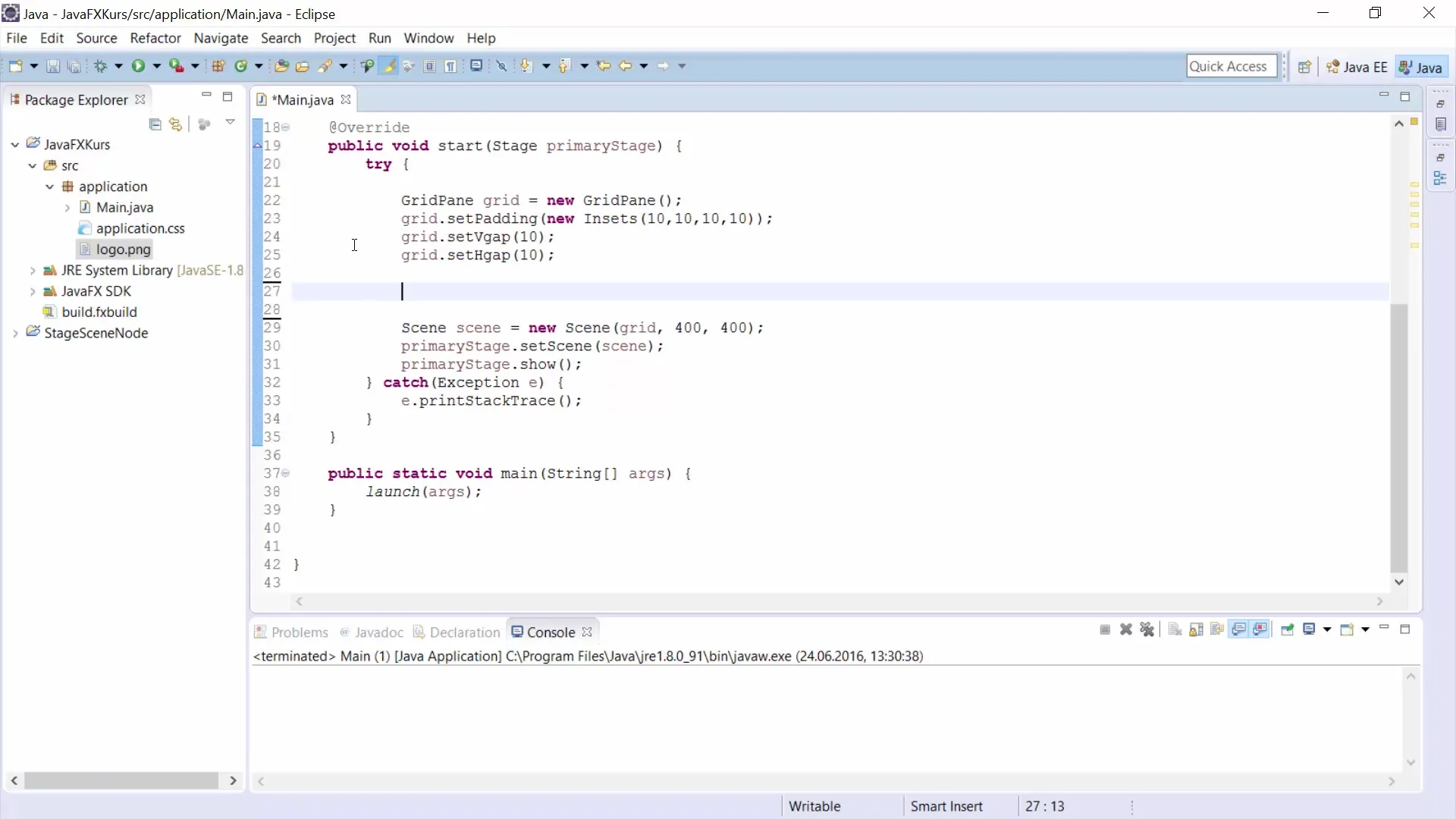
Troisième étape : Ajuster la GridPane Ajoutez le Toggle-Button à votre GridPane. Définissez la position du bouton dans la mise en page, par exemple à la position (0, 1). À cette étape, vous pouvez ajuster le bouton pour qu'il soit correctement affiché dans l'interface utilisateur.
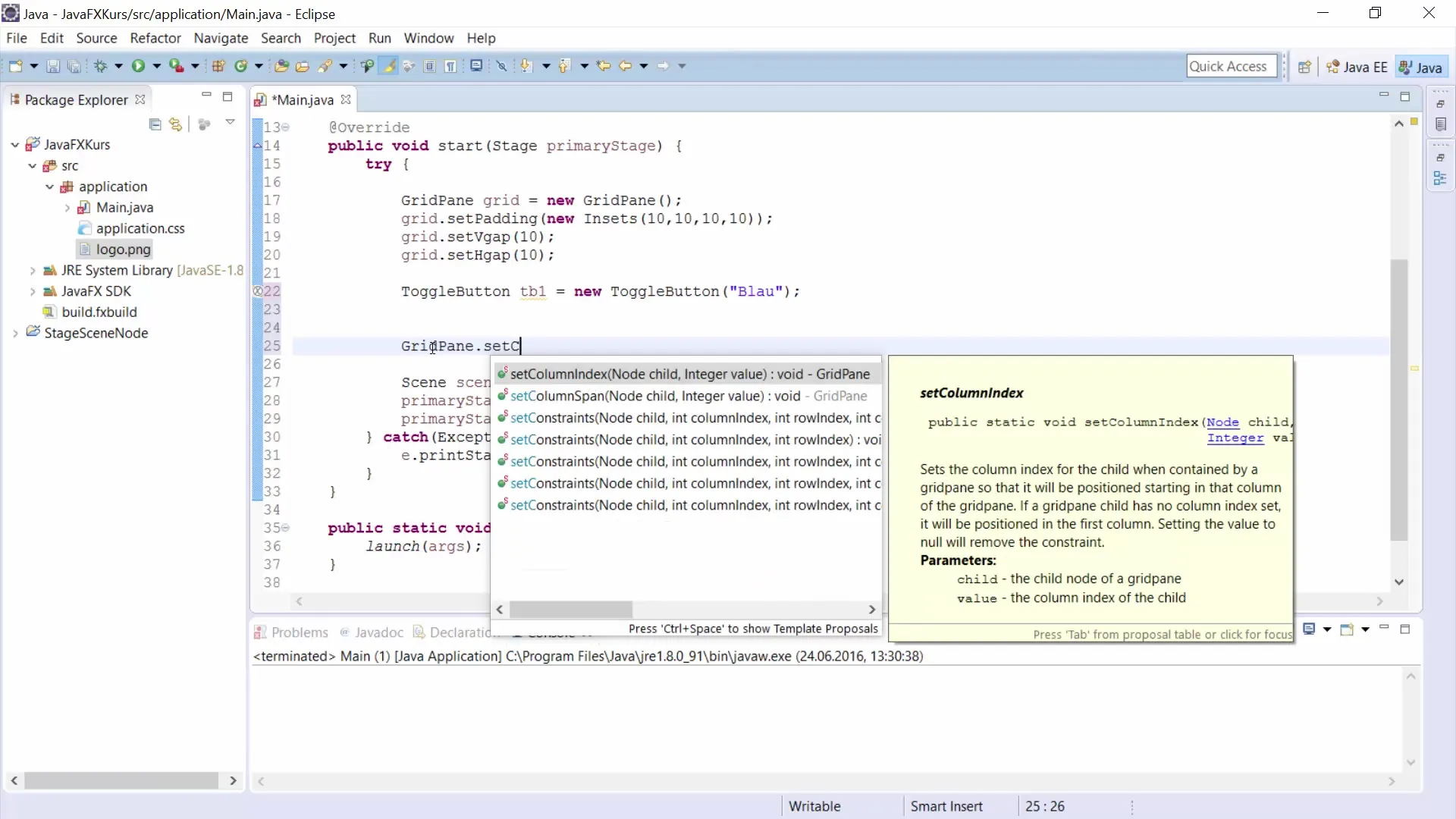
Quatrième étape : Autres Toggle-Buttons Continuez en créant des Toggle-Buttons supplémentaires pour « Vert » et « Marron ». Assurez-vous de donner à chaque bouton une identification unique afin que vous puissiez facilement y faire référence. Le bouton pour le vert peut être nommé tb2 et pour le marron tb3.
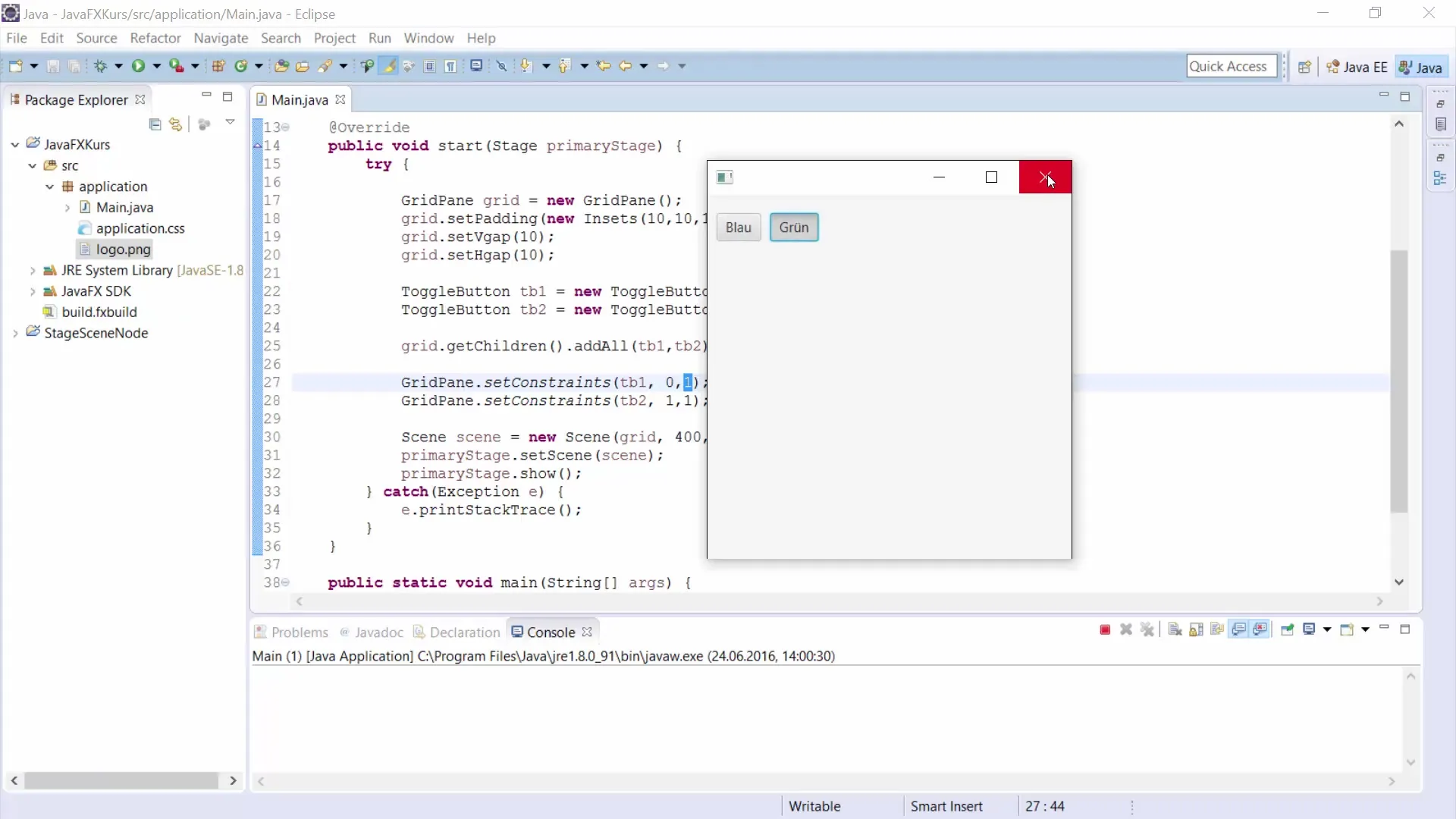
Cinquième étape : Créer un groupe de Toggle Pour assurer une interaction correcte entre les boutons, créez un groupe de Toggle. Ajoutez chaque Toggle-Button à ce groupe. Cela garantit que seul l'un des boutons peut être actif à la fois. Importez la classe ToggleGroup et initialisez votre nouveau groupe.
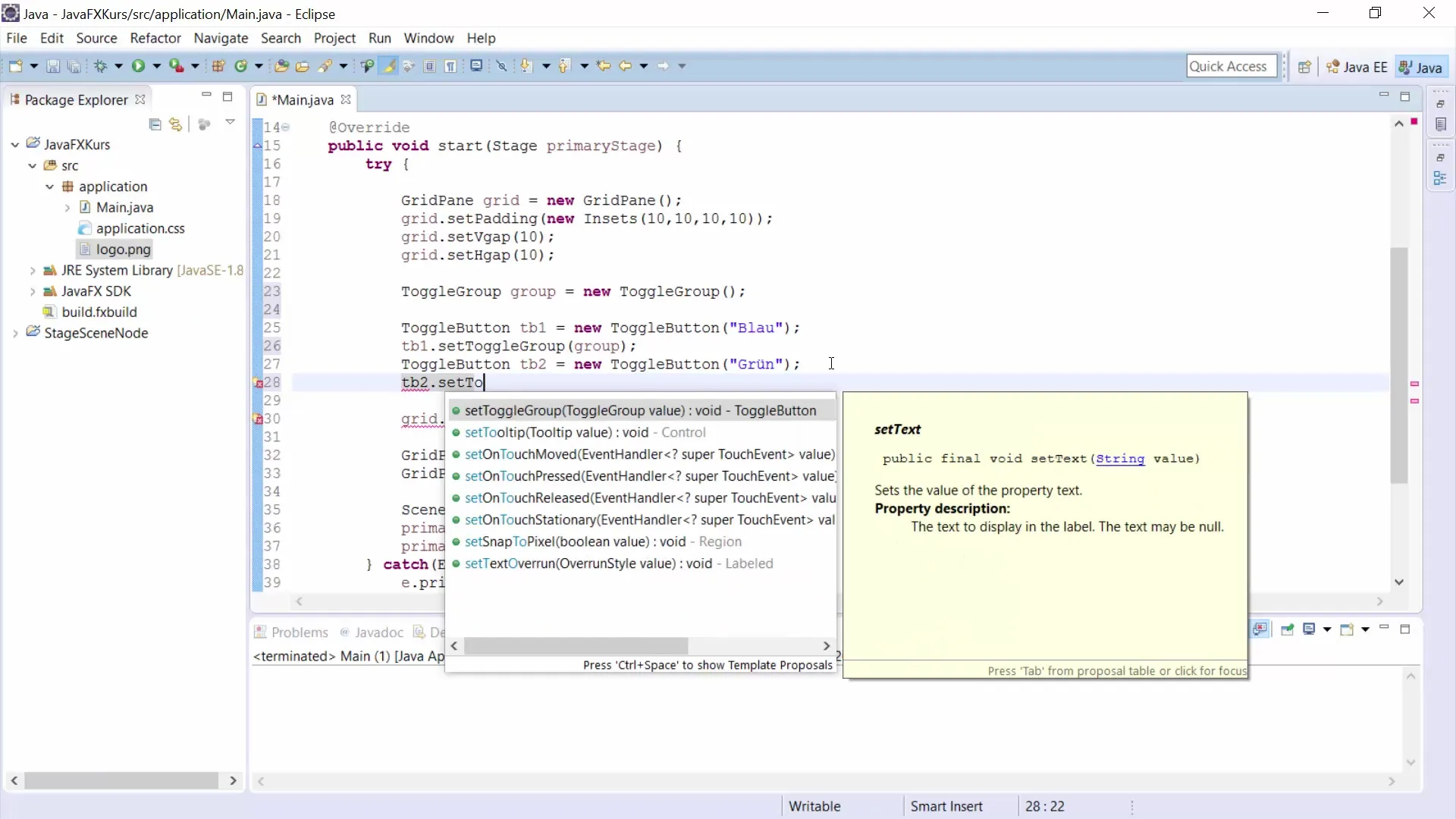
Sixième étape : Style des boutons et données utilisateur Attribuez une couleur à chaque bouton Toggle en tant que données utilisateur. Pour cela, définissez les données utilisateur pour chaque bouton sur la couleur qu'il représente (par exemple, color Blue pour tb1). Le style peut être appliqué à l'aide de la méthode setStyle. Appliquez des styles CSS appropriés aux boutons pour obtenir un aspect attrayant.
Septième étape : Label pour la question Ajoutez un label à votre interface utilisateur contenant la question « Quelle est la couleur de vos yeux ? ». Assurez-vous qu'il est suffisamment large pour attirer l'attention. Il doit être intégré de manière visuellement attrayante dans l'interface utilisateur existante.
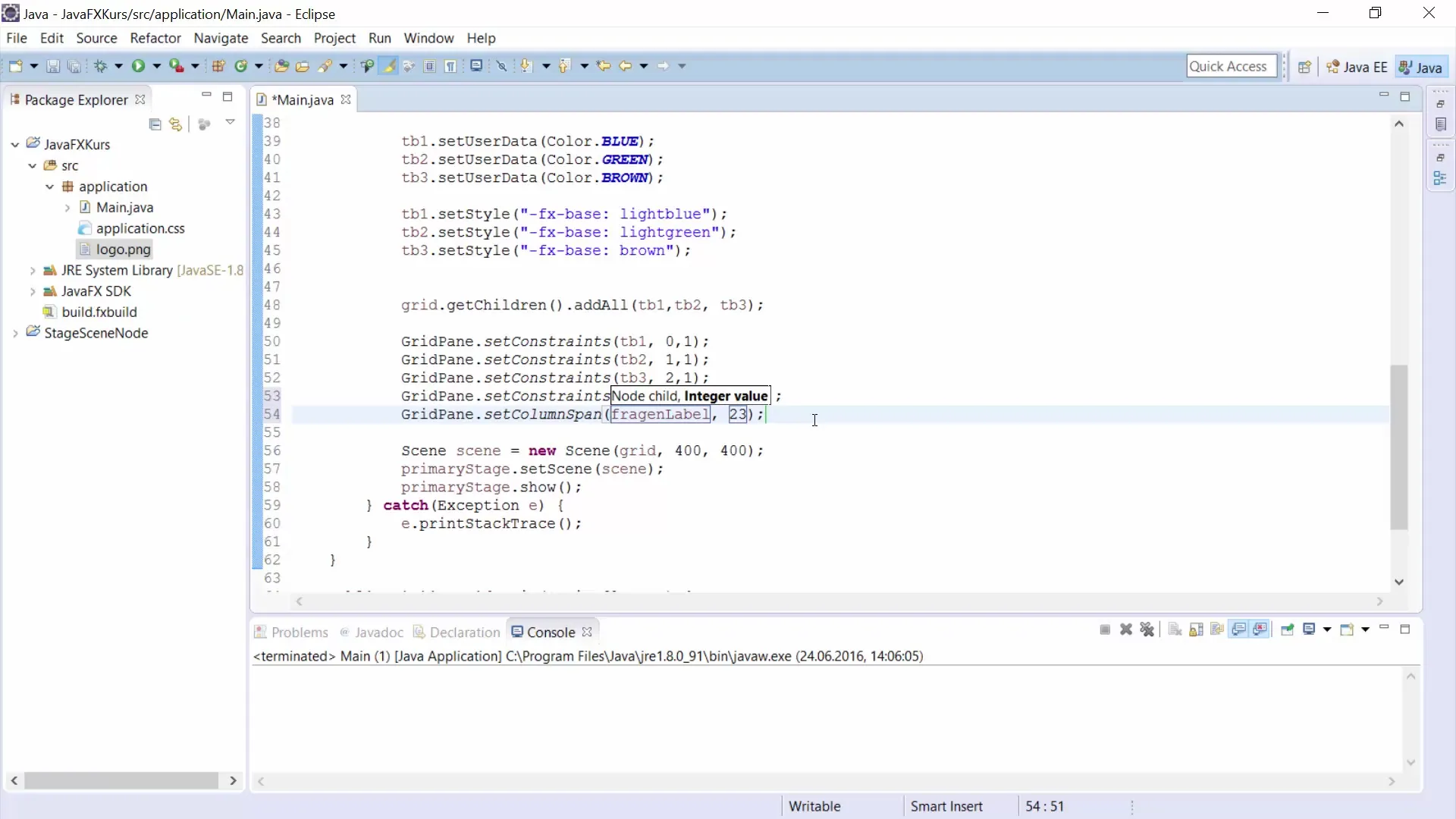
Huitième étape : Rectangle comme affichage de couleur Créez un rectangle blanc qui affiche la sélection actuelle de l'utilisateur. Le rectangle doit être suffisamment large pour que les utilisateurs puissent facilement le voir. Ajoutez également le rectangle dans la GridPane pour le présenter dans votre GUI.
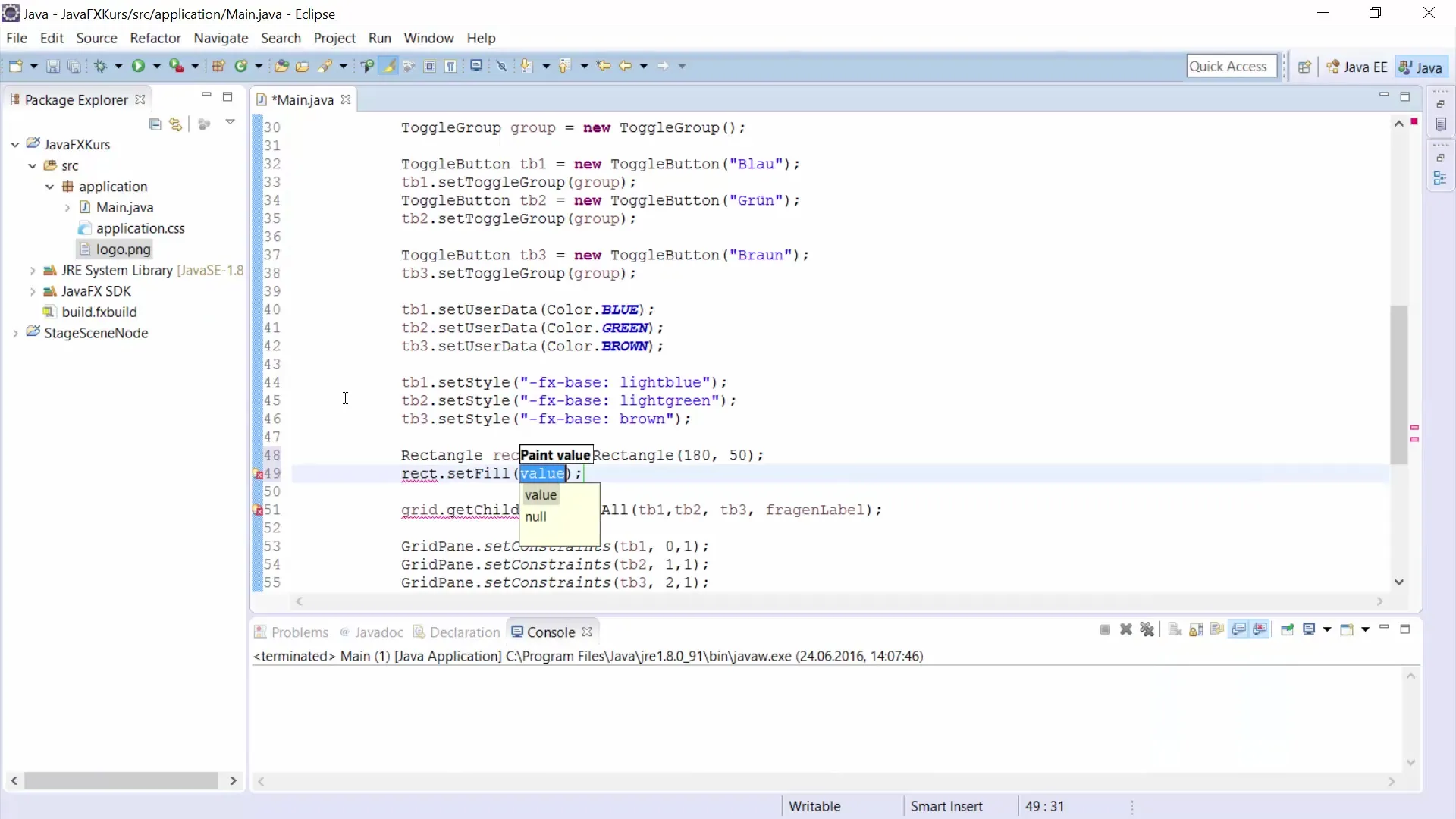
Neuvième étape : Gestion des événements pour les boutons Pour assurer l'interactivité, ajoutez un ChangeListener à chaque Toggle-Button. Le listener doit réagir aux changements et changer la couleur du rectangle en fonction de la sélection du bouton activé. Il est important de prendre en compte à la fois l'ancienne et la nouvelle valeur.
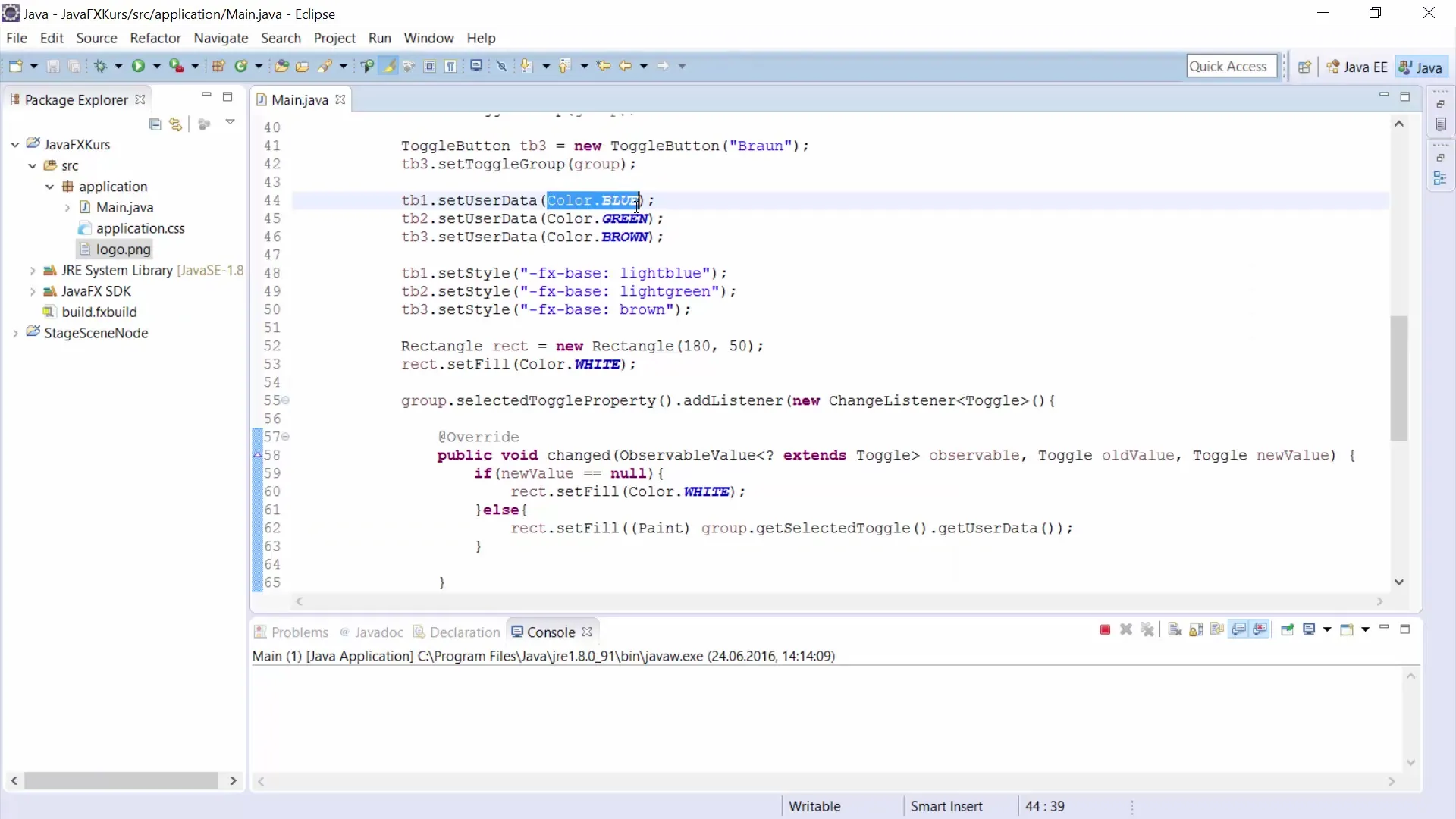
Dixième étape : Tester et déboguer le programme Lancez votre programme et testez sa fonctionnalité. Vérifiez si le rectangle affiche la bonne couleur selon le Toggle-Button qui a été activé. Utilisez différents scénarios et assurez-vous que tout fonctionne comme prévu.
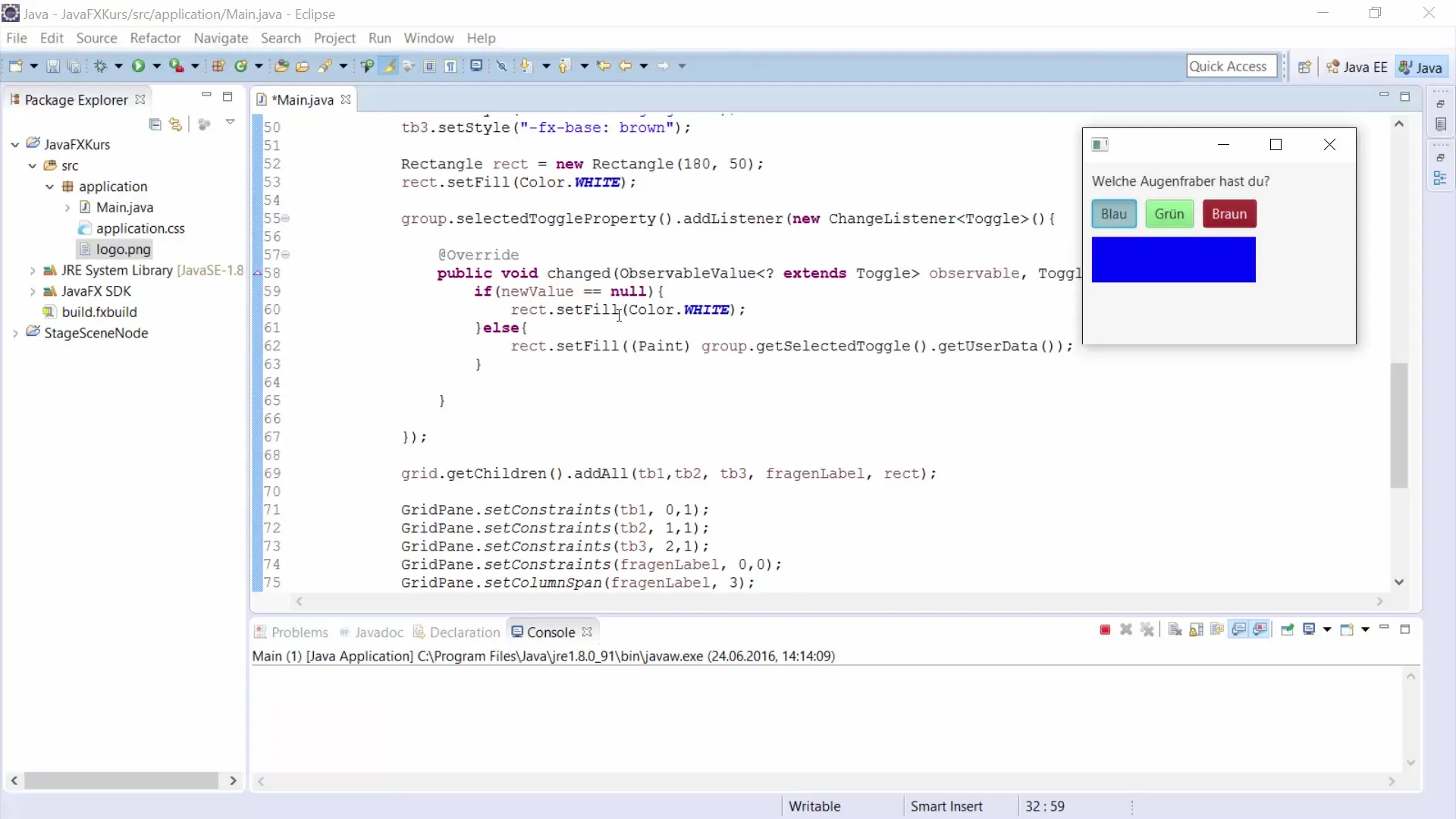
Résumé – JavaFX Toggle-Buttons pour le développement GUI
Dans ce guide, vous avez appris les bases de l'implémentation des Toggle-Buttons dans JavaFX. Le projet comprend la création et la configuration de Toggle-Buttons, l'ajout de données utilisateur et la gestion des changements à l'aide d'écouteurs d'événements. Ces étapes offrent une base solide pour vos futurs projets de développement GUI avec JavaFX.
Questions fréquentes
Comment fonctionnent les Toggle-Buttons dans JavaFX ?Les Toggle-Buttons peuvent être activés ou désactivés et sont organisés en groupes, de sorte qu'un seul peut être actif à la fois.
Qu'est-ce que les données utilisateur en rapport avec les Toggle-Buttons ?Les données utilisateur permettent de stocker des informations supplémentaires pour les boutons qui peuvent être récupérées ultérieurement.
Comment puis-je personnaliser l'apparence de mes Toggle-Buttons ?Grâce à la fonction setStyle, des styles CSS peuvent être appliqués pour façonner l'apparence des boutons.


